Pues cada vez sale mas código, condiciones y malabares con los datos, se haría muy largo el explicar cada una de las partes del programa, tedioso también.
Pero bueno intentare explicar las mas importantes, la primera pantalla muestra una serie de cuadros de texto, esta pantalla es para agregar nuevas piezas de refacciones. El proceso seria resumidamente solo en capturar cada uno de los campos, algunos de los campos tiene validaciones por ejemplo:
En esta validación vemos que si el cuadro de texto pierde el foco hace la validación de que si hay algo escrito trata de convertir el valor del cuadro a un tipo numérico double, si lo puede convertir pues ya, no pasa nada, pero si no, entonces muestra un mensaje de error, “solo puede escribir números”, esto es para que solo escriba números lógicamente y evitar que haya problemas con la base de datos.
Bueno una validación similar lo hace con el campo “costo proveedor”
Al momento de presionar el botón “guardar” hace esto:
Primero que nada verifica si se ha capturado el numero de parte, si lo hay algo capturado entonces manda llamar a la función “AgregarDatos()” (ahorita explico esa función), después lo que hace es borrar todo el contenido de los campos de texto dejándolos listos para capturar un nuevo articulo así no te confundes si hay algo escrito y te manda el “focus” al campo numero uno.
Primero quita los espacios que se pudieron haber capturado en los campos de texto, Después manda llamar la función ConsultaPartNumberDuplicado() Que lo único que hace es hacer una consulta para ver si ya se ha capturado ese Partnumber y si se ha capturado mostrar un mensaje diciendo que ese PartNumber ya se ha capturado, después de ahí hace una validación para ver si la etiqueta esta habilitada, lógicamente si es la primera vez que abrimos el programa, estará deshabilitada ya que es la propiedad que le damos por defecto, si esta deshabilitada entonces con un “query” saca el ID mayor y le suma uno para asignarlo al nuevo registro, esto nos da la posibilidad de no usar campos auto numéricos en las tablas.
Después de eso asigna unas cuantas variables y hace una validación si lo que esta seleccionado en el combobox es 0% entonces hace algo, si no hace otra cosa, ese “algo” es el insert a la tabla, en el campo IVA solo pone un “1” si tiene IVA y pone “0” si no tiene IVA.
Un poco escueta la explicación pero toca los puntos importantes d esta pantalla si tienen cualquier duda, háganla en los comentarios y con gusto les respondo.




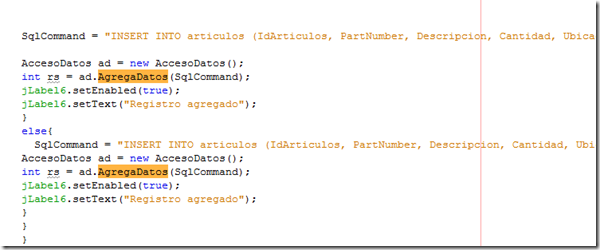
angie hola buen dia, oye la esplicacion que das del codigo fuente y como lo describes es buena, pero no lo pongas en imagenes yo en mi blog asi lo hasia pero lo que realmente funsiona es poner el codigo para facilitar que el usuario copie loque esplicamos
ResponderBorrar@Jesus aguirre, la entrada la escribí yo [DREG] Angie es colaboradora del blog, la razón por la cual pongo imágenes en vez de texto a copiar es que así los que lo quieran hacer mínimo escriban una vez el código así se les quedara mas en la cabeza, no es por mala onda ni nada es por tratar de ayudar.
ResponderBorrarSaludos y gracias por visitar el blog.
Prueba de Comentarios anidados.
Borrar